Как переводить программы pc на русский язык. Как русифицировать программу самому: программы, пошаговая инструкция и рекомендации. Русификация мобильных устройств
К сожалению, сегодня практически все программы и игры создаются международными компаниями. Именно поэтому мы можем часто столкнуться с такой проблемой при работе в подобных приложениях, как незнание иностранных языков. А если эта программа нужна по работе, то вы просто вынуждены научиться обращаться в ней. Как работать в таких программах без дополнительной помощи?
Самый простой вариант – русифицировать их. Конечно, перевод может оказаться немного неточным, но это будет лучше, чем иностранный язык. Как русифицировать программу самому? Давайте рассмотрим это.
Программа для русификации программ: выбор русификатора
- Сначала необходимо найти подходящий русификатор, который будет соответствовать вашей версии программного обеспечения. Нет универсальных. Вам необходимо проанализировать множество программ, которые позволяют русифицировать то или иное приложение, и выбрать подходящую. Если вы установите неподходящую версию, то это, возможно, приведет к сбоям в работе программного обеспечения.
- Если вы подбираете русификатор для игры, то сначала необходимо убедиться, что в ней нет никаких дополнений. Так как из-за них дополнительный софт не будет работать, и язык игры останется тем, что и был.
- Желательно выбирать русификатор от официальных компаний. Конечно, они платные, но более функциональные и надежные. Не пользуйтесь подделками, которых в интернете огромное количество. Они бесплатные, но из-за них вы можете нарушить работу программы и даже компьютера. В подделках, как правило, содержится множество различных вирусов.
- Также выбирать русификатор лучше с возможностью автоматической установки приложения. Так вы сможете запустить один файл, согласиться со всеми требованиями и выбрать путь установки. Этот метод использовать намного проще, чем уже установленные приложения, которые необходимо будет разархивировать и перенести в нужную папку.
Как самому переводить игры на русский язык?
Если вы уже обладаете знанием языка, игру на котором вы собираетесь переводить, то вы находитесь еще в самом начале пути.
А что это такое? #Shorts #фильм #топ #upx
Вы можете переводить игры самостоятельно, как это делает множество людей, и выкладывать их в интернет. Так и получаются неофициальные русификаторы.
Но в данном случае вы можете столкнуться с большим количеством проблем.
Во-первых, не все игры могут поддерживать кириллицу, поэтому, зайдя в игру, вместо русских букв мы увидим множество вопросительных знаков и других непонятных символов. Поэтому многие пираты, чтобы не мучиться с совместимостью, просто переделывают шрифты или пишут английской раскладкой «по-русски», из-за чего часто получается кривой перевод.
Во-вторых, не все игры могут переводиться одинаковым образом, это говорит о том, что вам придется искать различные решения перевода игры самостоятельно. Вам повезет, если в директории игры вы найдете файл с текстом меню и диалогами, однако это происходит очень редко, чаще всего он глубоко вшит в приложение. В этом случае вам понадобятся навыки взлома и расшифровки данных, или же вы можете использовать программу для поиска строк с текстом в файле.
Что такое компьютерная программа
Также определитесь с тем, что вы будете русифицировать. Можно ограничиться только текстом, однако можно перевести и всю игру полностью (текстуры, весь текст, звук).
Как правило, профессиональные переводчики очень хорошо знают язык, с которого переводят. Знают не один язык программирования, ведь нужно четко понимать, как устроена и написана та или иная программа. Поэтому вам необходимо потратить огромное количество времени на изучение языка, чтобы переводить все моментально, изучать программирование и проводить время в практике, локализируя небольшие игры и программы, чтобы в будущем перейти на профессиональный уровень и начать переводить большие проекты с морем диалогов и текста.
Также, как правило, над локализацией работает не один человек, а команда, которая берет на себя определенные задачи и отвечает за их качество. Ведь перевести игру на русский язык самому очень сложно.
Программ, которые делают все за вас. не существует, эта работа кропотлива и сложна.
Автор отправит вам файл с диалогами и текстом меню, которые вам нужно перевести на нужный вам язык, а после нужно отправить этот файл обратно. Поэтому автор — это один из самых надежных способов перевести игру.
Однако существуют нюансы, из-за которых вы можете не взяться за работу по переводу.
- Автору не нужно, чтобы вы занимались переводом игры. В этом случае вам придется перевести игру на русский язык самому.
- Студия уже наняла переводчика, который в скором времени выпустит перевод игры, в этом случае вам совершенно бессмысленно переводить данную игру, если она уже выйдет на русском языке.
- Автор сообщит, что кириллица в игре не поддерживается, в таком случае перевод игры вряд ли когда-либо выйдет.
Установка русификатора
Как русифицировать программу самому? Как мы уже выяснили, с автоматической установкой все предельно просто. Но как правильно установить русификатор, если он не имеет такой возможности и придется устанавливать его вручную? Допустим, есть у вас программа для русификации программ. Как установить ее?
- Скачиваем файл с расширением .rar. Разархивируем архив.
- Проверьте каталог на наличие инструкции, которую обычно называют «Read me» или просто «Инструкция».
- Если такой файл имеется, то вам следует внимательно изучить его и следовать всем указаниям. В ином случае необходимо скопировать все файлы и перейти в папку с игрой или программой.
- Вставляем все файлы, соглашаясь с заменой. Но для большей надежности следует предварительно сохранить оригинальные файлы.
Основательное решение проблемы
Как видим, идеального способа русификации программ – бесплатного, автоматического, простого и удобного – не существует. Если у понравившейся программы нет аналога с поддержкой русского языка, если для нее не удалось подыскать в Интернете русификатор, а с экранным переводчиком возиться неохота, можно попытаться решить проблему кардинально, обратившись к разработчикам с просьбой русифицировать продукт.
Ведь решать проблему должен тот, кто ее создал. Как минимум создатели платного софта должны быть заинтересованы в адаптации своего продукта под новый рынок сбыта. Безусловно, это не оперативный способ решения проблемы, но он основательный. Если разработчик программы откликнется на просьбу и добавит поддержку русского языка, это будет не единичным решением, а решением для масс.
Удаление русификатора
Возможно, вы скачали неподходящую версию вспомогательной программы и вместо русского языка появились непонятные символы. Что делать в этом случае? Конечно, следует удалить русификатор и искать более подходящую версию. Если ваша дополнительная программа имела возможность автоматической установки, то следует запустить .exe-файл и нажать на кнопку «Удалить».
Если вы устанавливали русификатор вручную, то необходимо перейти в папку с игрой и заменить измененные файлы на оригинальные. Для этого и стоит их предварительно сохранять.
О чем нужно знать перед русифицированием?
В конце концов, чтобы самому перевести игру на русский язык, нужно очень много времени и сил, ежедневно улучшать свои знания. Так вы сможете дойти от новичка до профессионала и стать востребованным переводчиком игр и приложений для разных устройств. Запасайтесь терпением и получайте все больше новых знаний и у вас все обязательно получится.
Довольно тяжело работать с программами на английском языке, ведь не многие знают его в совершенстве. С другими языками еще сложнее. К тому же, программой гораздо удобнее пользоваться, если она на знакомом русском языке.
Настройка проекта
- Сначала необходимо скачать и установить Multilizer. Установка довольно простая. Соглашаемся со всеми требованиями, нажимая на кнопку «Далее». В конце, к сожалению, придется зарегистрироваться. После этого вы можете сразу приступать к работе, подтверждать свои данные не нужно.
- Чтобы перейти к созданию русификатора для необходимой программы, нужно нажать на кнопку New.
- Далее выбираем пункт Localize a file и нажимаем на него.
- После этого вам нужно будет указать путь к .exe-файлу программы, которую нужно русифицировать, и нажимаем на кнопку Next.
- В поле Native language необходимо выбрать язык вашей программы.
- В этом же окне в левой колонке выбираем русский язык и нажимаем по нему 2 раза левой кнопкой мыши. Нажимаем на кнопку Next.
- Далее, возможно, выскочит окно, где нужно будет подтвердить свои действия, нажав на кнопку ОК. А в конце нажимаем на кнопку Finish и переходим к своему проекту.
Русификация Windows
Что касается операционок семейства Windows, здесь тоже имеется несколько основных способов полной русификации интерфейса.
Первое, на что стоит обратить выбор языка в процессе инсталляции системы. Понятно, что корпорация Microsoft изначально включает в свои продукты множество языков мира. Тут все просто: нужно всего указать в первоначальных настройках использование русского языка, но в большинстве случаев это не требуется, поскольку у нас практически все установочные дистрибутивы уже русифицированы.
Если же у пользователя имеется чистая версия ОС Windows, скажем, рассчитанная на использование в США, выход тоже есть. Никакие «родные» или сторонние русификаторы здесь даже не понадобятся.
Нужно всего лишь использовать стандартную «Панель управления», где выбирается пункт Region and Language, а затем используется меню Language and Keyboards. Далее просто добавляется нужный язык (русский). После появившегося сообщения выбирается команда Install Display Languages и способ установки Run Windows Update, в котором осуществляется переход к языковому пакету Windows Languages Packs.
Подтверждаем выбор и ждем окончания процесса. Опять заходим в меню Language and Keyboards и выбираем нужный язык. Чтобы изменения вступили в силу, потребуется перезагрузка системы.
Однако самым простым способом многие считают использование утилиты Vistalizator, которая не требует установки (портативная версия). Скачать ее можно с сайта разработчика совершенно бесплатно. Кроме того, понадобится отдельно загрузить еще и русскоязычный пакет. После запуска в приложении просто выбирается нужный язык для системы Windows и указывается путь к скачанному файлу русификатора. Все работает даже без перезагрузки.
Перевод программы
- Переходим к переводу выбранной программы. Как русифицировать программу самому с помощью русификатора? Сначала выбираем любую строку и внизу нажимаем на кнопку Assisted Translation.
- После этого нажимаем на кнопку Add. В новом окне необходимо выбрать подходящего помощника. Рекомендуется выбрать пункт Google importer. Далее соглашаемся с требованиями и скачиваем дополнительные файлы.
- В них хранятся стандартные фразы, которые подойдут для многих программ. Переходим во вкладку «Автоперевод» и нажимаем на кнопку Start.
- В новом окне будут появляться слова на английском, которые содержатся в вашей программе, и их возможный перевод. Ваша задача – выбрать подходящее слово на русском, а после этого нажать на кнопку Select.
- Если вы выбрали неправильный вариант, а потом решили исправить, то необходимо нажать на кнопку Edit и поменять ответ.
- После перевода всех слов закрываем окно. Как вы можете заметить, не все слова будут переведены. Там, где нет перевода, необходимо дописать его самостоятельно.
- В конце необходимо сохранить проект в папке с игрой.
На этом все. Теперь вы можете запустить свое приложение и наслаждаться работой в нем.
Как русифицировать программу самому? Как вы могли заметить, это довольно долгий процесс, но в тоже время ничего сложно в этом нет. Главное – выбрать правильный перевод, иначе дальше при работе с программой вы столкнетесь с некоторыми трудностями. Как русифицировать немецкую программу самому? Вполне аналогичным образом.
Только вместо английского языка следует выбрать немецкий.











Как русифицировать программу самому: программы, пошаговая инструкция и рекомендации
К сожалению, сегодня практически все программы и игры создаются международными компаниями. Именно поэтому мы можем часто столкнуться с такой проблемой при работе в подобных приложениях, как незнание иностранных языков. А если эта программа нужна по работе, то вы просто вынуждены научиться обращаться в ней. Как работать в таких программах без дополнительной помощи?
Самый простой вариант – русифицировать их. Конечно, перевод может оказаться немного неточным, но это будет лучше, чем иностранный язык. Как русифицировать программу самому? Давайте рассмотрим это.
Источник: android-mob.ru
Программа для русификации программ. Бесплатные русификаторы
Естественно, не все программные продукты, приложения или игры изначально разрабатываются с учетом специфики их использования в определенном регионе мира. Именно поэтому во многих случаях такой продукт может иметь интерфейс, рассчитанный исключительно на западные языки. А ведь не каждый пользователь может похвастаться доскональным знанием того же английского.
Что делать в этом случае? Тут на помощь и придет программа для русификации программ или даже операционок. Создать самому такую программу или скачать ее из Интернета очень просто.
Что такое программа для русификации программ и систем
Если говорить о том, что представляют собой подобные программы, в большинстве случаев именуемые русификаторами, их условно можно разделить на несколько типов. Прежде всего, это специальные языковые пакеты, либо поставляемые разработчиком в комплекте с основным ПО, либо дополнительные утилиты, доступные для загрузки из сети Интернет, либо сторонние приложения, уже созданные кем-то или позволяющие самому создать русификатор.

По своим принципам работы они особо не отличаются. Но каждая программа для русификации программ, игр или систем имеет свои особенности и отличительные черты.
Принципы работы русификаторов
Считается, что основной задачей любого русификатора является изменение языка графического интерфейса приложения или операционки, названий меню и команд и т. д. Для компьютерных игр это понятие является несколько расширенным, поскольку в них нужно перевести на русский язык еще и диалоги, представленные в виде звуковых файлов, или же используемые в игре субтитры.
Как правило, любая программа для русификации программ позволяет изменять язык компилированных файлов типа EXE или CHM, динамических библиотек DLL и других специфичных форматов, в которых может храниться подлежащая переводу информация.
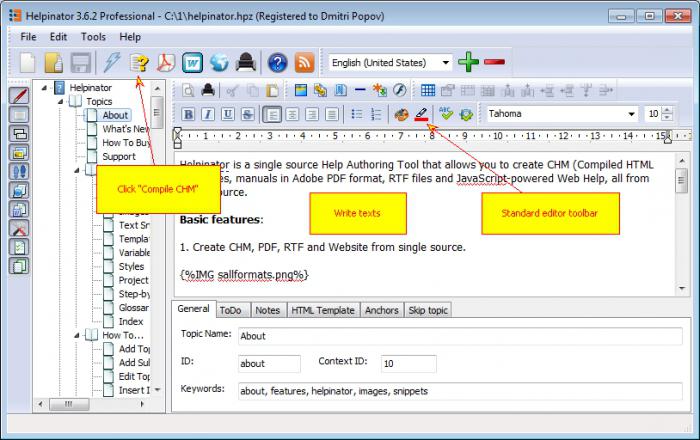
Что самое интересное, такая программа для русификации программ, как CHM Editor, позволяет изменять соответствующие файлы с использованием встроенных сервисных инструментов, причем даже без надобности извлечения данных посредством, скажем, приложения Disassembler с повторной компиляцией по завершении работы. Кроме того, создать русификатор можно самому, даже не вдаваясь в технические аспекты всех процессов. Если что-то в итоговом файле не понравится, можно запросто восстановить оригинал.
Вообще, если использовать бесплатные русификаторы (уже готовые программы), сначала стоит обратить внимание на то, не поставляются ли они в комплекте с самим программным продуктом. Обычно это специальные языковые пакеты, называемые Language Pack.
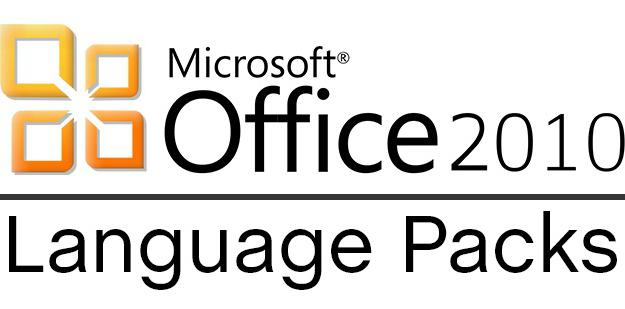
Если такого пакета нет, решение может найтись в сети Интернет, поскольку там имеется множество подобных утилит, не только свободно распространяемых самими разработчиками того или иного программного продукта, но и созданные энтузиастами этого дела. Правда, здесь есть некоторые нюансы, о которых будет сказано ниже.
Русификация игр
К сожалению, корректная русификация многих популярных игр является больным местом компьютерного мира. Очень часто можно встретить совершенно некорректный перевод. Графический интерфейс, меню и команды, как правило, нареканий на вызывают, а вот звуковой дубляж частенько оставляет желать лучшего.
Тут и пригодится какая-нибудь официальная или неофициальная программа для русификации игр. Считается, что наилучшим вариантом будет поиск, так сказать, цельного ПО, в комплекте которого присутствует оригинальный русификатор или дополнительный языковой модуль. В любом случае сначала стоит сделать «бэкап», а только потом заниматься установкой русского языка.
Очень часто некоторые ошибки, незаметные на начальных стадиях, могут проявиться на более высоких уровнях. Удалять резервную копию не рекомендуется, поскольку, как правило, установка русификатора является процессом необратимым.
Русификация прикладных программ
С прикладными программными продуктами дело обстоит несколько проще в том плане, что заменять здесь придется только файлы, содержащие текст. В большинстве случаев они занимают на диске до нескольких десятков мегабайт. При этом и скачивать нужно будет только текстовые файлы русификации, не считая основного EXE-файла. Задача в данном случае будет сводиться только к замене оригинальных файлов с текстом на новые (русифицированные), что и делают многие бесплатные русификаторы.

Не всегда можно найти оригинальные версии, этим больше занимаются именно энтузиасты. Вот поэтому-то часто можно встретить несколько версий русификаторов одного и того же программного продукта. Да взять хотя бы ситуацию с русификацией интерфейса популярного секвенсора FL Studio.
Русификация Windows
Что касается операционок семейства Windows, здесь тоже имеется несколько основных способов полной русификации интерфейса.
Первое, на что стоит обратить внимание, это выбор языка в процессе инсталляции системы. Понятно, что корпорация Microsoft изначально включает в свои продукты множество языков мира. Тут все просто: нужно всего указать в первоначальных настройках использование русского языка, но в большинстве случаев это не требуется, поскольку у нас практически все установочные дистрибутивы уже русифицированы.
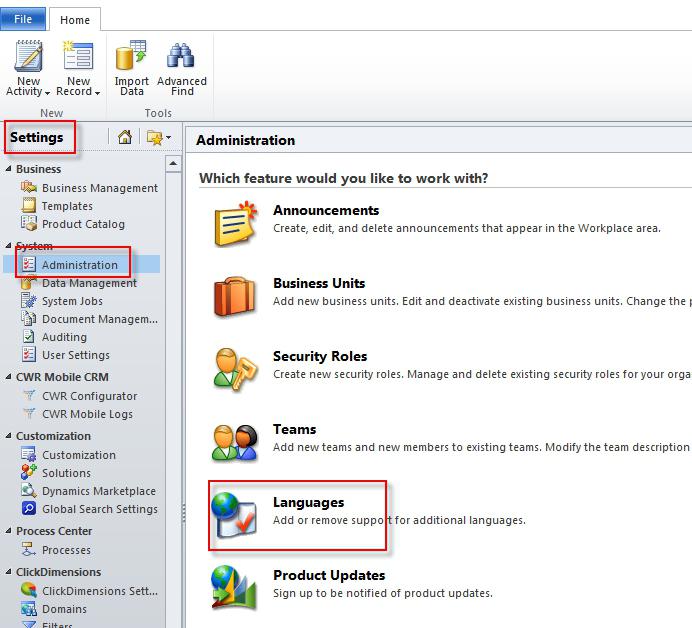
Если же у пользователя имеется чистая версия ОС Windows, скажем, рассчитанная на использование в США, выход тоже есть. Никакие «родные» или сторонние русификаторы здесь даже не понадобятся.
Нужно всего лишь использовать стандартную «Панель управления», где выбирается пункт Region and Language, а затем используется меню Language and Keyboards. Далее просто добавляется нужный язык (русский). После появившегося сообщения выбирается команда Install Display Languages и способ установки Run Windows Update, в котором осуществляется переход к языковому пакету Windows Languages Packs.
Подтверждаем выбор и ждем окончания процесса. Опять заходим в меню Language and Keyboards и выбираем нужный язык. Чтобы изменения вступили в силу, потребуется перезагрузка системы.
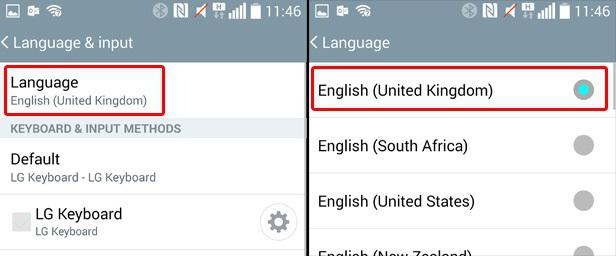
Однако самым простым способом многие считают использование утилиты Vistalizator, которая не требует установки (портативная версия). Скачать ее можно с сайта разработчика совершенно бесплатно. Кроме того, понадобится отдельно загрузить еще и русскоязычный пакет. После запуска в приложении просто выбирается нужный язык для системы Windows и указывается путь к скачанному файлу русификатора. Все работает даже без перезагрузки.
Русификация мобильных систем
Программы для русификации телефонов уже давно перестали быть чем-то из ряда вон выходящим. Сегодня их можно встретить просто огромное количество. Однако с их применением спешить не нужно, особенно если загружены они из ненадежного источника. К примеру, та же программа для русификации «Андроида» может не потребоваться вообще, ведь разработчики мобильной техники зачастую уже закладывают в возможности своих гаджетов с этой ОС на борту использование русского языка.
Самым простым способом русификации может стать использование настроек (Settings) в главном меню, где выбирается пункт Languages and Keyboards, а затем системный язык (System Language). Здесь просто выставляется русский язык. Вот, собственно, и все.
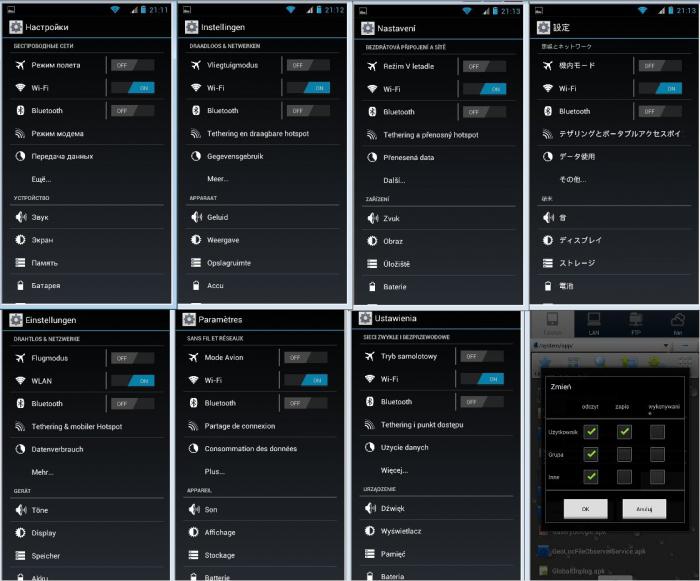
Другое дело, если поддержка русского языка отсутствует. В Play Market можно скачать утилиту MoreLocale 2, после установки и запуска которой нужно просто выбрать нужный язык (в нашем случае русский). В течение примерно десяти секунд система будет полностью русифицирована.
Создание русификатора вручную
Само собой разумеется, можно создать русификатор самому. Об одной программе уже было сказано. Но вот лучшим приложением для всех типов файлов считается приложение Restorator.
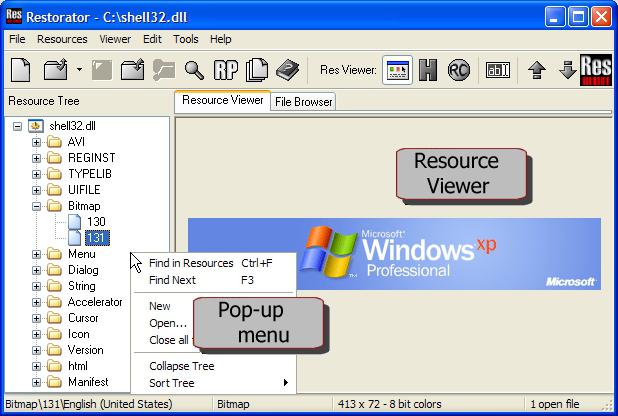
Оно очень простое в использовании, русифицированные файлы патча имеют минимальный объем, к тому же являются временными (если они не востребованы, их можно спокойно удалить). Да и резервные копии оригинальных файлов создавать не нужно. Впрочем, разобраться с этим приложением можно за несколько минут.
Что нужно знать перед установкой русификатора
Напоследок стоит отметить, что не все русификаторы работают совершенно корректно. Особенно сильно это проявляется в играх и прикладном ПО. Поэтому перед установкой русификатора нужно убедиться, что он рассчитан именно на ту версию, которая присутствует на компьютере или мобильном гаджете. В противном случае не только русификатор, но и само приложение, на которое он был установлен, работать просто не будет. Кроме того, основная программа «полетит», так что придется заниматься ее переустановкой.
Источник: fb.ru
Как русифицировать программу самому: программы, пошаговая инструкция и рекомендации

Русификатором может называться множество вещей — программы, плагины, моды и даже обычные текстовые или медийные файлы, но всех их объединяет одна цель. Все они переводят иностранный интерфейс чего либо на русский язык. Вот такой простой ответ на вопрос, что такое русификатор.Если по каким-то причинам Вы не понимаете, как устанавливать разного рода русификаторы — программы распознавания языка для не переведённых игр, то нижеприведённая статья Вам в этом поможет разобраться. А также Вы узнаете, какие типы русификаторов бывают и со временем, когда будете скачивать очередную программу с любого сайта, необязательно именно с нашего, сможете уже самостоятельно определить её тип и, следовательно, какой установке она подлежит.
Как устанавливать русификаторы для старых игр?
Примерно до 2008 года разработчики игр особо не пытались как-то зашифровать внутренние файлы в своих играх, ведь, в основном, люди приобретали их на дисках, а распространение игр во всемирной паутине в то время ещё не достигло такого широкого масштаба, как сейчас. К тому же русификаторы можно было достаточно легко установить, как обычно они устанавливались. Необходимо было всего лишь скачать архив с программой, извлечь ее и скопировать в папку, в которой находилась установленная игра. Некоторые из русификаторов обладали программой, позволяющей автоматизировать процесс копирования файлов в папку с установленной игрой. Такая программа называется инсталлятор.
Каким устанавливать русификаторы к более современным играм?
Модернизированные русификаторы разработаны в нескольких типах. Одни позволяют «перевести» игру на известный нам язык, добавив в настройках игры русский язык; другие дают возможность сделать русификатор в виде модификации, а третьи позволяют запускать игру вместе с русификатором, сделав его в виде патча.
Правда, не всегда есть возможность сделать русификатор отдельно от игры, так что не стоит оно того внимания.Например, игра может быть уже переведена на русский язык, только сам перевод может быть закодирован в различных файлах наряду с иными языками и пытаться его извлечь — себе дороже, хоть и будет такие, кто скачал не переведённую игру. При таких случаях, мы можем оставить ссылку на уже переведённую игру вместо русификатора.
В иных же ситуациях мы, наоборот, описываем подробнее процесс установки русификатора.Для большего понимания давайте приведём примеры:— Копирование в папку с установленной игрой (Означает, что в папку, где установлена игра, всего лишь нужно поместить русификатор и, если потребуется, подтвердить замену файлов);- Автоматическое копирование (Означает, что установка автоматическая, иными словами, имеет автоматический инсталлятор.
В архивной папке Вы можете наткнуться на исполнительный файл «exe» или само распаковывающийся архив и останется только выполнять те инструкции, которые будут описаны в инсталляторе. Ничего затруднительного нет, они, как правило, самостоятельно находят папку, где установлена игра, и всего-то нужно нажимать кнопку «Далее», но точно лишним не будет, если Вы проверите, верно ли указан путь к игре;- Запуск файла из архива (Если в инструкции к русификатору имеется такая фраза, это значит, мы не смогли подобрать русификатор к игре и не получилось его создать вручную, но имеется переведённая игра согласно вашему запросу. В архиве будет находится торрент-файл на неё и Вам необходимо будет только запустить его).Чаще всего именно такие русификаторы с их инструкциями Вы можете встретить на нашем сайте. К ним нужно весьма подробное и пошаговое описание, которое всегда есть либо в самом русификаторе, либо в отдельном файле в архиве.
Каким установить русификатор для игр из сервиса Steam?
Для игр Steam русификаторы можно установить тремя различными способами:— Первый и простейший вариант. Если согласно инструкции следует, что русификатор необходимо скопировать и сохранить в папку с игрой, значит, так и нужно поступить.
В отличие от других стандартных игр, эти имеют одно небольшое весьма тонкое отличие: на Вашем жёстком диске подобные игры из серии Steam имеют свое определённое место и путь к нему примерно выглядит так: …Steamsteamappscommon»наименование папки с установленной игрой». Вот в эту папку и нужно будет копировать русификатор.- Второй также простой вариант.
Нередко к играм из Steam русификатор может иметь автоматический инсталлятор. Его следует запустить и указать путь к игре, если он вдруг его определил неверно или вовсе не нашёл. Путь должен выглядеть так же, как и в вышеуказанном пункте.- Третий редко встречающийся вариант. Русификатор разработан в виде модификации через Steamworks. Тогда наиболее детальная инструкция будет находится непосредственно на странице русификатора или же в Steamworks и, конечно же, мы напишем, как её найти.

Русификатор – это приложение, которое дает возможность переводить программы или игры на русский язык. Чтобы утилита корректно работала, необходимо правильно ее инсталлировать и устранить все проблемы, возникающие во время установки.
Выбор русификатора
Первым делом необходимо выбрать хороший русификатор. При скачивании стоит убедиться, что версия приложения подходит для программного обеспечения, которое следует перевести. Не рекомендуется инсталлировать несоответствующую версию, поскольку это может привести к неисправностям в программе.
Если русификатор инсталлируется для игры, следует проверить наличие дополнений в директории игрушкой, поскольку установка переводчика ничего не изменит и язык останется оригинальным.
Стоит уделить особое внимание на производителя программы. Рекомендуется отдавать предпочтение официальным компаниям, которые занимаются профессиональным переводом. Русификаторы со сторонних сайтов могут привлекать своим распространением и бесплатностью, но не стоит забывать, что такие программы могут быть особенно опасными. Они смогут нанести вред не только приложению, но и всей операционной системе.
Выбирая русификатор, стоит обратить внимание на наличие автоматической инсталляции. Для этого необходимо найти файл с расширением .exe, запустить его и указать какая программа нуждается в русификаторе. После этого инсталлятор сам проведет установку переводчика.
Ручная инсталляция русификатора
Для ручной установки русификатора, необходимо скачать архив с приложением. Затем нужно его распаковать и проверить, есть ли инструкция. Как правило, этот файл имеет название Read Me. Если инструкции не оказалось, тогда необходимо зайти в корневую папку программы, которую нужно перевести. Здесь следует найти файлы с похожим названием и заменить их на скачанные.
Существующие следует сохранить в другом месте.
Как удалить русификатор?
Удалить русификатор не составит большого труда. Для этого следует запустить файл .exe и кликнуть на кнопку отката изменений утилиты. Обычно эта кнопка называется «Удалить». Если русификатор скачивался в архиве, тогда требуется удалить из корневой папке игры все установленные файлы и восстановить оригинальные.
Перед скачиванием русификатора необходимо убедиться, что приложение не очень новое и имеет какие-то отзывы и загрузки, поскольку сырая утилита не принесет желаемого результата.
К сожалению, сегодня практически все программы и игры создаются международными компаниями. Именно поэтому мы можем часто столкнуться с такой проблемой при работе в подобных приложениях, как незнание иностранных языков. А если эта программа нужна по работе, то вы просто вынуждены научиться обращаться в ней. Как работать в таких программах без дополнительной помощи?
Самый простой вариант – русифицировать их. Конечно, перевод может оказаться немного неточным, но это будет лучше, чем иностранный язык. Как русифицировать программу самому? Давайте рассмотрим это.
Программа для русификации программ: выбор русификатора
- Сначала необходимо найти подходящий русификатор, который будет соответствовать вашей версии программного обеспечения. Нет универсальных. Вам необходимо проанализировать множество программ, которые позволяют русифицировать то или иное приложение, и выбрать подходящую. Если вы установите неподходящую версию, то это, возможно, приведет к сбоям в работе программного обеспечения.
- Если вы подбираете русификатор для игры, то сначала необходимо убедиться, что в ней нет никаких дополнений. Так как из-за них дополнительный софт не будет работать, и язык игры останется тем, что и был.
- Желательно выбирать русификатор от официальных компаний. Конечно, они платные, но более функциональные и надежные. Не пользуйтесь подделками, которых в интернете огромное количество. Они бесплатные, но из-за них вы можете нарушить работу программы и даже компьютера. В подделках, как правило, содержится множество различных вирусов.
- Также выбирать русификатор лучше с возможностью автоматической установки приложения. Так вы сможете запустить один файл, согласиться со всеми требованиями и выбрать путь установки. Этот метод использовать намного проще, чем уже установленные приложения, которые необходимо будет разархивировать и перенести в нужную папку.
Установка русификатора
Как русифицировать программу самому? Как мы уже выяснили, с автоматической установкой все предельно просто. Но как правильно установить русификатор, если он не имеет такой возможности и придется устанавливать его вручную? Допустим, есть у вас программа для русификации программ. Как установить ее?
- Скачиваем файл с расширением .rar. Разархивируем архив.
- Проверьте каталог на наличие инструкции, которую обычно называют «Read me» или просто «Инструкция».
- Если такой файл имеется, то вам следует внимательно изучить его и следовать всем указаниям. В ином случае необходимо скопировать все файлы и перейти в папку с игрой или программой.
- Вставляем все файлы, соглашаясь с заменой. Но для большей надежности следует предварительно сохранить оригинальные файлы.
Удаление русификатора
Возможно, вы скачали неподходящую версию вспомогательной программы и вместо русского языка появились непонятные символы. Что делать в этом случае? Конечно, следует удалить русификатор и искать более подходящую версию. Если ваша дополнительная программа имела возможность автоматической установки, то следует запустить .exe-файл и нажать на кнопку «Удалить».
Если вы устанавливали русификатор вручную, то необходимо перейти в папку с игрой и заменить измененные файлы на оригинальные. Для этого и стоит их предварительно сохранять.
Как русифицировать программу самому? Пошаговая инструкция
Если вы не нашли подходящий русификатор для своего приложения, то следует воспользоваться другими методами русификации программ. Как русифицировать программу самому? В этом вам поможет программа Multilizer. С ее помощью можно самостоятельно русифицировать любой продукт. Как это сделать?
Настройка проекта
- Сначала необходимо скачать и установить Multilizer. Установка довольно простая. Соглашаемся со всеми требованиями, нажимая на кнопку «Далее». В конце, к сожалению, придется зарегистрироваться. После этого вы можете сразу приступать к работе, подтверждать свои данные не нужно.
- Чтобы перейти к созданию русификатора для необходимой программы, нужно нажать на кнопку New.
- Далее выбираем пункт Localize a file и нажимаем на него.
- После этого вам нужно будет указать путь к .exe-файлу программы, которую нужно русифицировать, и нажимаем на кнопку Next.
- В поле Native language необходимо выбрать язык вашей программы.
- В этом же окне в левой колонке выбираем русский язык и нажимаем по нему 2 раза левой кнопкой мыши. Нажимаем на кнопку Next.
- Далее, возможно, выскочит окно, где нужно будет подтвердить свои действия, нажав на кнопку ОК. А в конце нажимаем на кнопку Finish и переходим к своему проекту.
Перевод программы
- Переходим к переводу выбранной программы. Как русифицировать программу самому с помощью русификатора? Сначала выбираем любую строку и внизу нажимаем на кнопку Assisted Translation.
- После этого нажимаем на кнопку Add. В новом окне необходимо выбрать подходящего помощника. Рекомендуется выбрать пункт Google importer. Далее соглашаемся с требованиями и скачиваем дополнительные файлы.
- В них хранятся стандартные фразы, которые подойдут для многих программ. Переходим во вкладку «Автоперевод» и нажимаем на кнопку Start.
- В новом окне будут появляться слова на английском, которые содержатся в вашей программе, и их возможный перевод. Ваша задача – выбрать подходящее слово на русском, а после этого нажать на кнопку Select.
- Если вы выбрали неправильный вариант, а потом решили исправить, то необходимо нажать на кнопку Edit и поменять ответ.
- После перевода всех слов закрываем окно. Как вы можете заметить, не все слова будут переведены. Там, где нет перевода, необходимо дописать его самостоятельно.
- В конце необходимо сохранить проект в папке с игрой.
На этом все. Теперь вы можете запустить свое приложение и наслаждаться работой в нем.
Как русифицировать программу самому? Как вы могли заметить, это довольно долгий процесс, но в тоже время ничего сложно в этом нет. Главное – выбрать правильный перевод, иначе дальше при работе с программой вы столкнетесь с некоторыми трудностями. Как русифицировать немецкую программу самому? Вполне аналогичным образом.
Только вместо английского языка следует выбрать немецкий.
Похожие статьи
- https://allgamerus.ru/kak-ustanovit-rusifikator.html
- http://bezwindowsa.ru/programmy/kak-ustanovit-rusifikator-dlya-igr-programm.html
- https://www.syl.ru/article/285410/new_kak-rusifitsirovat-programmu-samomu-programmyi-poshagovaya-instruktsiya-i-rekomendatsii
Источник: ndmitry.ru
Файл для русификации программ. Как русифицировать программу самостоятельно: программы, подробные инструкции и рекомендации. Программа для программ русификации: выбор русификатора

Русификаторы — одни из самых актуальных программ. Однако не все знают, как установить русификатор и как его выбрать. Об этом мы поговорим в нашей статье.
Файл для русификации программ. Как русифицировать программу самому: программы, пошаговая инструкция и рекомендации. Программа для русификации программ: выбор русификатора
Большинство качественных игр и программ сделаны на Западе. Конечно, не все они разработаны с учетом специфики регионов их использования. Поэтому некоторые продукты могут иметь интерфейс, предназначенный только для западных языков. В таких случаях может помочь специальная программа, предназначенная для исправления такого типа проблемы — трещина.
Русификатор — это служебная программа или пакет языковых файлов, который адаптирует основное программное обеспечение для работы с русским языком. Они выпускаются как для различных программ (например, Adobe Photoshop), так и для компьютерных игр.
Программы для перевода программ — единственный способ русифицировать программы, и в этом списке собраны самые известные
Как русифицировать игру на «Андроид»
Если требуемый язык отсутствует в настройках приложения или игры, есть несколько способов изменить язык приложения на устройствах Android. Вы можете русифицировать игру, перепрошив ее внутри apk-файла — этот метод обеспечивает наиболее точный перевод, но требуются знания программирования, а также огромные временные затраты.
Но подробнее остановимся на более простом и понятном способе: перевод через сторонние приложения. Такие приложения можно найти на игровом рынке, одни бесплатные, другие платные. Суть приложения «Русификатор» довольно проста — автоматическое редактирование apk файлов с помощью сервисов перевода. Вам понадобится приложение для локализации и Интернет. Посмотрите видео для получения дополнительной информации и прогресса.
Как устанавливается русификатор. Установка кряков и модов. Загрузка кряка для Windows 10 необходима в тех случаях, когда вы скачали операционную систему и не владеете русским языком на основных языках. Такой
Например, игра может выходить с текстовым переводом, при этом этот же перевод будет хорошо зашифрован в разных файлах, а также смешан с другими языками. Покопайтесь в них и попробуйте вывести русский язык при свете дня хотя бы в игре уже переведенного значения, хотя всегда найдутся люди, скачавшие непереведенную игру. В этих исключительных случаях вместо трещины локализации мы оставляем ссылку на уже переведенную игру. В остальных случаях мы подробно описываем процесс установки локализации на страницы с ней, за исключением тех случаев, когда практически ничего не нужно делать.
Скопируйте его в папку с игрой (это означает, что вам просто нужно поместить кряк в папку, в которой установлена ваша игра, и при необходимости подтвердить замену файлов).
— Автоматически (когда мы пишем, что установка автоматическая или имеет автоматический установщик, это означает, что вы найдете в архиве exe-файл или самораспаковывающийся архив, и вам нужно будет только следовать инструкциям, которые описаны в установщике Обычно они сами находят место, где вы установили игру, и вам просто нужно нажать кнопку «Далее», но все же проверить, правильно ли указан путь к игре.
— Запускаем файл из архива (если это предложение написано в инструкции к русификатору, скорее всего мы не нашли русификатор и не смогли это сделать, но игра уже переведена по вашему запросу и в архиве вы найдет для него торрент-файл, который вам просто нужно запустить).
Это русификаторы и инструкции к ним, которые вы чаще всего найдете на нашем сайте. Для тех же русификаторов, для которых нужна подробная и подробная инструкция, она всегда доступна на странице самого русификатора или в архиве с ним отдельным файлом.
Как русифицировать игры и программы. Как русифицировать программу самостоятельно: программы, подробные инструкции и рекомендации Универсальный русификатор для игр Все знают, что игры
Перевод программы

это все. Теперь вы можете запустить свое приложение и получать удовольствие от работы над ним.
Как русифицировать программу самостоятельно? Как вы могли заметить, это довольно долгий процесс, но в то же время нет ничего сложного. Главное, выбрать правильный перевод, иначе вы столкнетесь с некоторыми трудностями при работе с программой. Как самостоятельно русифицировать немецкую программу? Так же.
Однако вместо английского следует выбрать немецкий.
Сейчас многие программы перед выпуском русифицированы, но здесь все зависит от направления и масштаба программного обеспечения. Иногда приложение остается без локализации для жителей СНГ, и разработчики не обращают внимания на просьбы пользователей добавить русский язык. Однако существуют различные варианты, позволяющие самостоятельно русифицировать программу или использовать готовый плагин от энтузиастов, добавляющий соответствующий перевод. Сегодня мы хотим коснуться абсолютно всех возможных способов рукописной локализации, чтобы вы могли выбрать для себя лучший.
Прежде чем приступить к ознакомлению со способами перевода интерфейса, рекомендуем обратить внимание на описание программного обеспечения и наличие специальной настройки в общих параметрах. Возможно, вы просто не заметили опцию, отвечающую за изменение языка кнопок и пунктов главного меню. Давайте воспользуемся простым примером, чтобы понять, как выполняется эта конфигурация:
-
Запустите необходимое программное обеспечение и перейдите в «Настройки», «Параметры» или «Предпочтения» .




Если это решение невозможно выполнить из-за банального отсутствия параметра, остается только изучить методы, представленные ниже, чтобы найти работника. Мы начнем с самых простых и эффективных методов, перейдем к сложным и индивидуальным, а затем перейдем к первой инструкции, чтобы справиться с задачей быстрее и проще.
Первый способ прост до мелочей, потому что пользователю достаточно зайти на официальный сайт программы и найти там нужную версию. Сразу мы замечаем, что не многие разработчики сейчас реализуют такой выбор, часто интегрируя настройку языка интерфейса в самом программном обеспечении. Однако есть продукты, в которых локализация выбирается перед загрузкой, но после установки ее нельзя изменить. Стандартный выбор таков:
-
Откройте официальный сайт загрузки программного обеспечения и продолжите загрузку.





Не забывайте, что такая форма распространения программного обеспечения становится редкостью, поэтому, если этот вариант не принес никаких результатов, приступайте к ознакомлению со следующими инструкциями.
Способ 2: Использование фирменных решений
Некоторые разработчики программного обеспечения, которые в большинстве случаев привлекают мелких и малоизвестных производителей, создают специальные решения, позволяющие добавлять собственные локализации, загружать отдельные файлы или изменять типы перевода существующих интерфейсов. Вы можете узнать о существовании таких инструментов или отдельных файлов только на официальном сайте или на форуме программного обеспечения. Теперь возьмем такой переводчик в качестве примера .
-
На скриншоте ниже вы можете видеть, что язык интерфейса по умолчанию установлен в Core Temp. Теперь вам нужно закрыть программное обеспечение, которое вы используете, чтобы начать его настройку.








Если вам удалось сразу найти готовый файл локализации, но вы не можете его отредактировать, замените или переместите в каталог игры. Обычно информация о действиях, которые необходимо выполнить, указывается на сайте, с которого товар был получен.
Способ 3: Софт для перевода программ
Последний вариант, о котором мы поговорим в контексте сегодняшнего материала, является наиболее сложным, поскольку все действия пользователю придется выполнять самостоятельно, используя встроенный в программу переводчик или специализированные онлайн-сервисы. Суть этого метода заключается в использовании программного обеспечения, позволяющего управлять ресурсами других приложений. Сразу замечаем, что такие инструменты распространяются платно и часто не работают с глобальными проектами известных разработчиков. Сегодня в качестве примера мы рассмотрим простейшую программу такого типа под названием LikeRusXP.
-
После установки программы перейдите в демонстрационный режим или введите полученный логин и ключ, чтобы начать работу с полной версией.









Как видите, в составлении перевода программы нет ничего сложного. Если вас не устраивает вышеуказанный вариант или он плохо взаимодействует с существующим программным обеспечением, мы рекомендуем вам изучить аналогичные решения для управления активами приложений. Узнайте больше о каждом из них в отдельной статье, перейдя по ссылке ниже.
Вашему вниманию сегодня были представлены три варианта русификации программ. Каждый из способов подойдет в определенных ситуациях, поскольку запускать нужно прямо из имеющегося программного обеспечения. Простые инструкции помогут вам без особого труда реализовать один из этих методов, что приведет к созданию приложения с понятным интерфейсом.
- https://mod-hak.ru/obzory/rusifikator-programm.html
- https://airsoft18.ru/opersistemy/kak-ustanavlivat-rusifikator.html
- https://maxido.ru/kak-ustanavlivaetsya-rusifikator-ustanovka-rusifikatorov-i/
- https://poleznosti-vsyakie.ru/uslugi-beeline/kak-rusificirovat-igry-i-programmy-kak-rusificirovat.html
Источник: morkoffki.net